상품 정보
상품 기본설명
비선형 편집(NLE) 동영상 프로그램
상품 상세설명
에디우스는 국내 및 해외 방송사에서 많이 사용되는 NLE(Non-Liner-Editing)비선형 방식의 편집 프로그램으로 덮어쓰기와 끼워넣기 기능이 모두 가능한 영상 편집 프로그램이다. 『에디우스 8』은 방송연출 분야에서 많이 사용되는 에디우스 8 버전의 기술적인 내용을 빠짐없이 담았으며 바쁜 현장에서 영상구성 능력을 펼칠 수 있도록 풍부한 현장경험과 오프를 바탕으로 한 저자의 강의를 그대로 옮겨왔다.
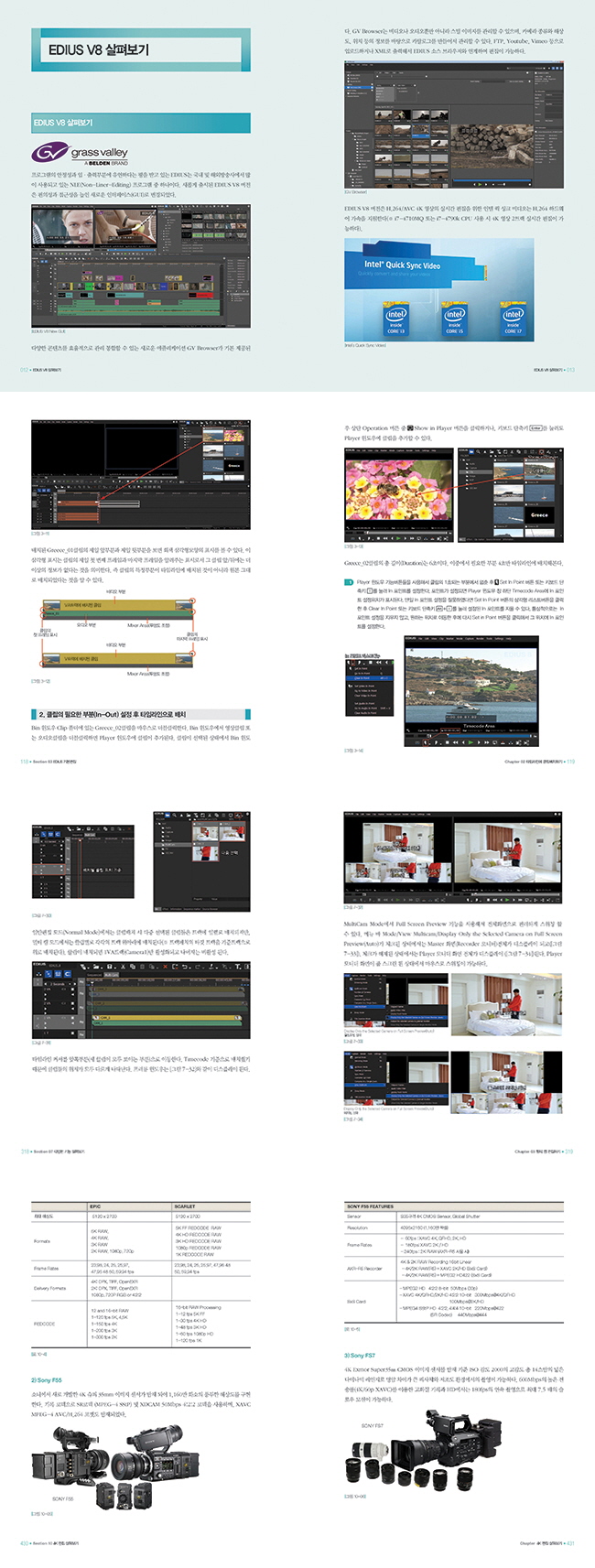
목차
EDIUS V8 살펴보기
EDIUS V8 버전의 종류
EDIUS V8 운영을 위한 최소 시스템 요구사항
EDIUS V8 윈도우 화면 구성
Section 01 _ EDIUS 시작하기
1. EDIUS V8 프로그램 설치하기
2. 프로그램 설치 후 초기 세팅하기
1. Default Folder 설정하기
2. 프로젝트 프리셋 설정하기
3. 새 프로젝트 만들기와 저장하기
1. 새 프로젝트 만들기
2. 프로젝트 저장하기
3. EDIUS 종료하기
4. EDIUS 작업화면 구성
1. 윈도우 레이아웃 재구성하기
2. 버튼 사이즈 조정과 윈도우 컬러 변경
3. 보기와 관련된 기능들 살펴보기
(1) 풀 스크린 프리뷰 기능 (Full Screen Preview)
(2) 프리뷰 화면 90도 회전하기 (Rotation Preview)
(3) 지브라(Zebra) 패턴
(4) 안전영역과 센터 크로스
(5) On Screen Display ? Status
5. 프로젝트 세부 설정 살펴보기
6. EDIUS 시작화면 스타트 프로젝트 창(Start-Up Window)
Section 02 _ 소스 클립 가져오기(Import)
1. Bin 윈도우 알아보기
1. 폴더만들기와 이동/삭제하기
2. Bin 윈도우로 클립 가져오기 (Import)
(1) 파일을 선택해서 가져오기
(2) 폴더 가져오기
(3) Bin 윈도우에서 클립 이동하기
3. Bin 윈도우 보기설정 변경하기
4. 클립 대표프레임 변경하기
2. 콘텐츠 관리 툴 GV Browser
1. GV 브라우저 구조와 지원 파일 포맷
2. GV 브라우저 윈도우 보기형식
3. 소스 가져오기(Import)와 Library 등록하기
4. 새 카탈로그 만들기
5. 스마트 카탈로그 만들기
(1) 검색 조건을 선택해서 스마트 카탈로그 만들기
(2) 태그(Tag)를 입력해서 스마트 카탈로그 만들기
6. FTP, 유튜브로 업로드 하기
3. 테이프에서 캡처하기(Capture)
1. Input Device 설정하기
2. 일반적인 캡처하기
3. 필요한 부분만 캡처하기 (In-Out 캡처)
4. 캡처관련 설정 살펴보기
4. 소스 브라우저 사용해서 클립 가져오기
1. Audio CD/DVD
(1) Audio CD
(2) DVD
(3) Audio CD/DVD 관련된 설정 알아보기
2. P2
3. XDCAM EX
4. XDCAM (블루레이 기반)
5. Canon XF
Section 03 _ EDIUS 기본편집
1. EDIUS 타임라인 구성
1. 트랙헤더와 트랙패치 역할
2. 컬러 매트(Color Matte) 만들기
2. 타임라인에 클립배치하기
1. Bin 윈도우에서 타임라인으로 클립배치
2. 클립의 필요한 부분(In-Out) 설정 후 타임라인으로 배치
3. 타임라인 보기설정 변경하기 (타임 스케일 확대/축소하기)
3. Insert 편집과 Overwrite 편집
1. Overwrite(덮어쓰기) 편집
2. Insert(끼워 넣기) 편집
3. 드래그 앤 드롭으로 Insert/Overwrite 편집하기
4. 트랙 활용과 타임라인 모드
1. 트랙 추가와 삭제
2. 트랙 높이(폭) 조정
3. 리플 모드(Ripple Mode)와 빈 공간 삭제하기
4. 클립이동과 트랙 싱크(Track Sync)
5. 트랙 잠금(Track Lock)
6. Set Group/Link Mode와 Snap to Event
7. 트랙에서 클립복사/붙여넣기
8. 클립을 프레임단위로 이동하기
9. 오른쪽마우스 드래그를 이용한 Insert/Overwrite/Replace
5. 3포인트 편집, 4포인트 편집
6. 키보드를 이용한 편집(클립 자르기)
1. 클립 앞·뒤 불필요한 부분 삭제하기
2. 클립 중간부분 불필요한 부분 삭제하기
3. 자른 클립을 다시 합치기(Remove Cut Point)
Section 04 _ 기본편집 수정하기(Trimming)
1. 마우스를 이용해서 클립길이 수정하기 158
1. 마우스를 이용해서 클립 앞/뒤 길이수정하기 (In/Out Point Trim)
2. 키보드를 이용해서 클립 앞/뒤 길이수정하기 (In/Out Point Trim)
2. 트리밍 모드에서 클립 길이 수정하기
1. 클립 앞/뒤 길이수정 (In/Out Point Trim)
2. 두 클립의 In/Out 포인트를 동시에 변경하기(Slide Trim)
3. 배치된 클립의 In-Out 포인트 변경하기(Slip Trim)
4. 선택한 클립을 이동하면서 앞뒤 클립길이 조정하기(Roll Trim)
5. 비디오와 오디오를 분리하는 분할편집(Split 편집)
Section 05 _ 기본효과 적용하기
1. 트랜지션(Transition) 적용과 삭제
1. 트랜지션 적용하기
2. 적용된 트랜지션 삭제하기
3. 트랜지션의 기본 지속시간(Duration) 변경
4. 기본 트랜지션(Default Transition) 변경하기
5. 적용된 트랜지션 지속시간 변경하기
2. 트랜지션의 공유
3. 사용자 트랜지션 만들기
1. 트랜지션 설정 변경하기
2. 트랜지션 관리하기
4. 트랙 트랜지션과 클립의 투명도 조정하기
1. 클립의 투명도를 조정하기(Mixer Area)
2. 키 프레임을 설정해서 하위트랙과 믹스하기
3. 트랙 트랜지션(Track Transition)
5. 필터(Filter) 적용과 삭제하기
1. 필터 적용하기
2. 필터 삭제하기
6. Blend Filters 활용하기
7. 필터 복사와 관리
1. 필터 복사-붙여넣기
2. 필터 저장 및 관리
8. 화이트 밸런스 보정하기
9. OFX 브릿지 알아보기
1. OFX 브릿지 설치하기
2. OFX 브릿지 사용방법 살펴보기
10. After Effects Plug-in Bridge 설정하기
Section 06 _ 효과 응용하기
1. 마스크 필터 알아보기
1. 마스크(Mask) 기본 사용법
2. 영역 확대/축소/회전 및 앙커(Anchor)의 역할
(1) 영역 확대/축소하기
(2) 앙커의 역할
(3) 영역 회전하기
3. 경계면(Edge)처리와 투명도(Opacity) 조정
(1) 경제면(Edge) 처리
(2) 투명도(Opacity) 조정
(3) 필터 강도(Strength) 조정
4. 드로우 패스(Draw Path) 알아보기
(1) 드로우 패스로 영역 설정하기
(2) 설정해놓은 영역 수정하기
2. 마스크 활용하기
1. 움직이는 모자이크 만들기
2. 특정부분을 도드라지게 한 후 움직이는 효과 만들기
3. Layouter 기본기능 알아보기
1. 이미지 원본사이즈로 작업하기
2. 키 프레임 간의 보간법(Interpolation)
4. PIP 화면 만들기
1. 2D PIP 화면 만들기
2. 3D PIP 화면 만들기
3. 원형 PIP 화면 만들기
5. 실시간 프리뷰를 위한 렌더링(Rendering)
6. 키어(Keyers)효과를 이용해서 합성하기
1. 크로마키(Chromakey) 합성하기
2. 트랙 매트를 활용해서 자막 안에 영상 넣기
Section 07 _ 다양한 기능 살펴보기
1. 타임 이펙트 - 스피드 조정하기
1. 클립 스피드 조정
2. 시간을 재구성하는 타임 리맵(Time Remap)
2. 프리즈 프레임과 이미지로 출력하기
1. 프리즈 프레임(Freeze Frame)
2. 스틸 이미지(Still Image)로 출력하기
3. 스틸 이미지 파일타입 변경
4. 스틸 이미지 출력버튼 설정하기
3. 멀티 캠 편집하기
4. 시퀀스(Sequence) 기능 알아보기
1. 새로운 시퀀스 만들기 (New Sequence)
2. 네스팅(Nesting)이란
3. 타임라인에 필요한 부분만 시퀀스로 만들기 (In-Out Sequence)
4. 같은 종류 클립을 묶어주는 클립 시퀀싱(Clip Sequencing)
5. 시퀀스 복제하기(Duplicate Sequence)
6. 다른 프로젝트의 시퀀스 가져오기(Import Sequence)
5. 클립링크 다시 연결하기(Restoring Offline Clips)
6. 다른 툴과의 파일교환을 위한 AAF 출력하기
Section 08 _ 자막활용과 오디오 오퍼레이션
1. 자막 만들기(Quick Titler)
2. 자막관련 설정 살펴보기
3. 자막 효과주기(Title Mixers)
4. 비디오(V) 트랙에서 자막효과 주기
5. 스텝 스크롤 만들기
6. 오디오 채널별 출력 설정하기
1. 오디오 채널 맵(Audio Channel Map) 알아보기
2. 오디오 웨이브폼(Waveform) 형태 바꾸기
3. 오디오 채널을 설정해서 타임라인에 배치하기
4. 한 채널의 오디오를 양쪽으로 나오도록 설정하는 필터(Panpot & Balance)
7. 오디오 트랙 살펴보기
1. 클립 볼륨(Volume) 조정하기
2. 패닝(Panning) 알아보기
8. 오디오 믹서 사용법 익히기
9. 볼륨을 증폭시키는 노멀라이즈 (Normalize)
Section 09 _ 마스터 출력하기
1. XDCAM 포맷으로 출력하기
1. XDCAM 422 MXF 파일로 출력
2. XDCAM EX MP4 파일로 출력
2. HDV 포맷을 테이프에 기록하기
3. WMV(Window Media Video) 파일로 출력하기
4. H.264/AVC MP4 파일로 출력하기
5. 24p 파일을 60i로 변환해서 출력하기
6. 일괄적으로 출력하기(Batch Export)
7. Sequence Image로 출력하기
8. 메뉴를 구성해서 DVD 오솔링(Authoring) 하기
Section 10 _ 4K 편집 살펴보기
1. UHD란
2. Raw 포맷, XAVC 압축
1) Raw 포맷과 LUT
2) XAVC와 HEVC(H.265)
3. 주요 4K 카메라 종류와 포맷방식
1) RED EPIC, Scarlet
2) Sony F55
3) Sony FS7
4) Canon C500
5) Canon 1D C
6) Blackmagic URSA & URSA Mini
7) DSLR ? Panasonic GH4, Sony A7SII
4. 4K Color Correction 알아보기
1) RED Color Correction
2) DaVinci Resolve와 프로젝트 교환
Plug-in _ 외부 소프트웨어(Third-Party Plug-in)
1. Video Effects & Transition
1) ProDAD VitaScene Pro V2 (http://www.prodad.com)
2) Adorage (http://www.prodad.com)
3) NewBlueFX Amplify plus (http://www.newbluefx.com)
2. Video Stabilizers ProDAD Mercalli Pro V4 (http://www.prodad.com)
3. Video Noise Reduction, Neat Video (www.neatvideo.com)
4. Keyers ISP RobusKey (www.isp.co.jp/en/products/robuskey/index.html)
5. Titling
1) Videostar VisTitle (www.vistitle.com)
2) NewBlueFX Titler Pro4 (http://www.newbluefx.com)
EDIUS 키보드단축키
EDIUS V8 버전의 종류
EDIUS V8 운영을 위한 최소 시스템 요구사항
EDIUS V8 윈도우 화면 구성
Section 01 _ EDIUS 시작하기
1. EDIUS V8 프로그램 설치하기
2. 프로그램 설치 후 초기 세팅하기
1. Default Folder 설정하기
2. 프로젝트 프리셋 설정하기
3. 새 프로젝트 만들기와 저장하기
1. 새 프로젝트 만들기
2. 프로젝트 저장하기
3. EDIUS 종료하기
4. EDIUS 작업화면 구성
1. 윈도우 레이아웃 재구성하기
2. 버튼 사이즈 조정과 윈도우 컬러 변경
3. 보기와 관련된 기능들 살펴보기
(1) 풀 스크린 프리뷰 기능 (Full Screen Preview)
(2) 프리뷰 화면 90도 회전하기 (Rotation Preview)
(3) 지브라(Zebra) 패턴
(4) 안전영역과 센터 크로스
(5) On Screen Display ? Status
5. 프로젝트 세부 설정 살펴보기
6. EDIUS 시작화면 스타트 프로젝트 창(Start-Up Window)
Section 02 _ 소스 클립 가져오기(Import)
1. Bin 윈도우 알아보기
1. 폴더만들기와 이동/삭제하기
2. Bin 윈도우로 클립 가져오기 (Import)
(1) 파일을 선택해서 가져오기
(2) 폴더 가져오기
(3) Bin 윈도우에서 클립 이동하기
3. Bin 윈도우 보기설정 변경하기
4. 클립 대표프레임 변경하기
2. 콘텐츠 관리 툴 GV Browser
1. GV 브라우저 구조와 지원 파일 포맷
2. GV 브라우저 윈도우 보기형식
3. 소스 가져오기(Import)와 Library 등록하기
4. 새 카탈로그 만들기
5. 스마트 카탈로그 만들기
(1) 검색 조건을 선택해서 스마트 카탈로그 만들기
(2) 태그(Tag)를 입력해서 스마트 카탈로그 만들기
6. FTP, 유튜브로 업로드 하기
3. 테이프에서 캡처하기(Capture)
1. Input Device 설정하기
2. 일반적인 캡처하기
3. 필요한 부분만 캡처하기 (In-Out 캡처)
4. 캡처관련 설정 살펴보기
4. 소스 브라우저 사용해서 클립 가져오기
1. Audio CD/DVD
(1) Audio CD
(2) DVD
(3) Audio CD/DVD 관련된 설정 알아보기
2. P2
3. XDCAM EX
4. XDCAM (블루레이 기반)
5. Canon XF
Section 03 _ EDIUS 기본편집
1. EDIUS 타임라인 구성
1. 트랙헤더와 트랙패치 역할
2. 컬러 매트(Color Matte) 만들기
2. 타임라인에 클립배치하기
1. Bin 윈도우에서 타임라인으로 클립배치
2. 클립의 필요한 부분(In-Out) 설정 후 타임라인으로 배치
3. 타임라인 보기설정 변경하기 (타임 스케일 확대/축소하기)
3. Insert 편집과 Overwrite 편집
1. Overwrite(덮어쓰기) 편집
2. Insert(끼워 넣기) 편집
3. 드래그 앤 드롭으로 Insert/Overwrite 편집하기
4. 트랙 활용과 타임라인 모드
1. 트랙 추가와 삭제
2. 트랙 높이(폭) 조정
3. 리플 모드(Ripple Mode)와 빈 공간 삭제하기
4. 클립이동과 트랙 싱크(Track Sync)
5. 트랙 잠금(Track Lock)
6. Set Group/Link Mode와 Snap to Event
7. 트랙에서 클립복사/붙여넣기
8. 클립을 프레임단위로 이동하기
9. 오른쪽마우스 드래그를 이용한 Insert/Overwrite/Replace
5. 3포인트 편집, 4포인트 편집
6. 키보드를 이용한 편집(클립 자르기)
1. 클립 앞·뒤 불필요한 부분 삭제하기
2. 클립 중간부분 불필요한 부분 삭제하기
3. 자른 클립을 다시 합치기(Remove Cut Point)
Section 04 _ 기본편집 수정하기(Trimming)
1. 마우스를 이용해서 클립길이 수정하기 158
1. 마우스를 이용해서 클립 앞/뒤 길이수정하기 (In/Out Point Trim)
2. 키보드를 이용해서 클립 앞/뒤 길이수정하기 (In/Out Point Trim)
2. 트리밍 모드에서 클립 길이 수정하기
1. 클립 앞/뒤 길이수정 (In/Out Point Trim)
2. 두 클립의 In/Out 포인트를 동시에 변경하기(Slide Trim)
3. 배치된 클립의 In-Out 포인트 변경하기(Slip Trim)
4. 선택한 클립을 이동하면서 앞뒤 클립길이 조정하기(Roll Trim)
5. 비디오와 오디오를 분리하는 분할편집(Split 편집)
Section 05 _ 기본효과 적용하기
1. 트랜지션(Transition) 적용과 삭제
1. 트랜지션 적용하기
2. 적용된 트랜지션 삭제하기
3. 트랜지션의 기본 지속시간(Duration) 변경
4. 기본 트랜지션(Default Transition) 변경하기
5. 적용된 트랜지션 지속시간 변경하기
2. 트랜지션의 공유
3. 사용자 트랜지션 만들기
1. 트랜지션 설정 변경하기
2. 트랜지션 관리하기
4. 트랙 트랜지션과 클립의 투명도 조정하기
1. 클립의 투명도를 조정하기(Mixer Area)
2. 키 프레임을 설정해서 하위트랙과 믹스하기
3. 트랙 트랜지션(Track Transition)
5. 필터(Filter) 적용과 삭제하기
1. 필터 적용하기
2. 필터 삭제하기
6. Blend Filters 활용하기
7. 필터 복사와 관리
1. 필터 복사-붙여넣기
2. 필터 저장 및 관리
8. 화이트 밸런스 보정하기
9. OFX 브릿지 알아보기
1. OFX 브릿지 설치하기
2. OFX 브릿지 사용방법 살펴보기
10. After Effects Plug-in Bridge 설정하기
Section 06 _ 효과 응용하기
1. 마스크 필터 알아보기
1. 마스크(Mask) 기본 사용법
2. 영역 확대/축소/회전 및 앙커(Anchor)의 역할
(1) 영역 확대/축소하기
(2) 앙커의 역할
(3) 영역 회전하기
3. 경계면(Edge)처리와 투명도(Opacity) 조정
(1) 경제면(Edge) 처리
(2) 투명도(Opacity) 조정
(3) 필터 강도(Strength) 조정
4. 드로우 패스(Draw Path) 알아보기
(1) 드로우 패스로 영역 설정하기
(2) 설정해놓은 영역 수정하기
2. 마스크 활용하기
1. 움직이는 모자이크 만들기
2. 특정부분을 도드라지게 한 후 움직이는 효과 만들기
3. Layouter 기본기능 알아보기
1. 이미지 원본사이즈로 작업하기
2. 키 프레임 간의 보간법(Interpolation)
4. PIP 화면 만들기
1. 2D PIP 화면 만들기
2. 3D PIP 화면 만들기
3. 원형 PIP 화면 만들기
5. 실시간 프리뷰를 위한 렌더링(Rendering)
6. 키어(Keyers)효과를 이용해서 합성하기
1. 크로마키(Chromakey) 합성하기
2. 트랙 매트를 활용해서 자막 안에 영상 넣기
Section 07 _ 다양한 기능 살펴보기
1. 타임 이펙트 - 스피드 조정하기
1. 클립 스피드 조정
2. 시간을 재구성하는 타임 리맵(Time Remap)
2. 프리즈 프레임과 이미지로 출력하기
1. 프리즈 프레임(Freeze Frame)
2. 스틸 이미지(Still Image)로 출력하기
3. 스틸 이미지 파일타입 변경
4. 스틸 이미지 출력버튼 설정하기
3. 멀티 캠 편집하기
4. 시퀀스(Sequence) 기능 알아보기
1. 새로운 시퀀스 만들기 (New Sequence)
2. 네스팅(Nesting)이란
3. 타임라인에 필요한 부분만 시퀀스로 만들기 (In-Out Sequence)
4. 같은 종류 클립을 묶어주는 클립 시퀀싱(Clip Sequencing)
5. 시퀀스 복제하기(Duplicate Sequence)
6. 다른 프로젝트의 시퀀스 가져오기(Import Sequence)
5. 클립링크 다시 연결하기(Restoring Offline Clips)
6. 다른 툴과의 파일교환을 위한 AAF 출력하기
Section 08 _ 자막활용과 오디오 오퍼레이션
1. 자막 만들기(Quick Titler)
2. 자막관련 설정 살펴보기
3. 자막 효과주기(Title Mixers)
4. 비디오(V) 트랙에서 자막효과 주기
5. 스텝 스크롤 만들기
6. 오디오 채널별 출력 설정하기
1. 오디오 채널 맵(Audio Channel Map) 알아보기
2. 오디오 웨이브폼(Waveform) 형태 바꾸기
3. 오디오 채널을 설정해서 타임라인에 배치하기
4. 한 채널의 오디오를 양쪽으로 나오도록 설정하는 필터(Panpot & Balance)
7. 오디오 트랙 살펴보기
1. 클립 볼륨(Volume) 조정하기
2. 패닝(Panning) 알아보기
8. 오디오 믹서 사용법 익히기
9. 볼륨을 증폭시키는 노멀라이즈 (Normalize)
Section 09 _ 마스터 출력하기
1. XDCAM 포맷으로 출력하기
1. XDCAM 422 MXF 파일로 출력
2. XDCAM EX MP4 파일로 출력
2. HDV 포맷을 테이프에 기록하기
3. WMV(Window Media Video) 파일로 출력하기
4. H.264/AVC MP4 파일로 출력하기
5. 24p 파일을 60i로 변환해서 출력하기
6. 일괄적으로 출력하기(Batch Export)
7. Sequence Image로 출력하기
8. 메뉴를 구성해서 DVD 오솔링(Authoring) 하기
Section 10 _ 4K 편집 살펴보기
1. UHD란
2. Raw 포맷, XAVC 압축
1) Raw 포맷과 LUT
2) XAVC와 HEVC(H.265)
3. 주요 4K 카메라 종류와 포맷방식
1) RED EPIC, Scarlet
2) Sony F55
3) Sony FS7
4) Canon C500
5) Canon 1D C
6) Blackmagic URSA & URSA Mini
7) DSLR ? Panasonic GH4, Sony A7SII
4. 4K Color Correction 알아보기
1) RED Color Correction
2) DaVinci Resolve와 프로젝트 교환
Plug-in _ 외부 소프트웨어(Third-Party Plug-in)
1. Video Effects & Transition
1) ProDAD VitaScene Pro V2 (http://www.prodad.com)
2) Adorage (http://www.prodad.com)
3) NewBlueFX Amplify plus (http://www.newbluefx.com)
2. Video Stabilizers ProDAD Mercalli Pro V4 (http://www.prodad.com)
3. Video Noise Reduction, Neat Video (www.neatvideo.com)
4. Keyers ISP RobusKey (www.isp.co.jp/en/products/robuskey/index.html)
5. Titling
1) Videostar VisTitle (www.vistitle.com)
2) NewBlueFX Titler Pro4 (http://www.newbluefx.com)
EDIUS 키보드단축키
출판사 서평
NLE(비선형편집_디지털화된 미디어파일 사용)의 시초라 할 수 있는 AVID, 일반 대중에게 가장 많이 알려져 있는 Adobe Premiere, Mac 환경의 프로페셔널 편집 툴 Final Cut, 그리고 가장 늦게 NLE 대열에 합류한 EDIUS는 손쉬운 툴과 어렵지 않은 편집 툴로 다양한 업체에서 각광을 받고 있는 동영상 편집 프로그램이다. 최근 8까지 버전업이 되어 4K기능이 강화되었으며, 편의성과 접근성을 높인 새로운 인터페이스로 변경되었다. NLE로 사용하고 있는 곳은 KBS 뉴스, YTN, TV조선, JTBC, 채널A, MBN, SBS CNBC, MTN 등 주로 보도와 교양, 다큐멘터리 부분에서 사용하고 있으며 몇몇 대학에서도 EDIUS를 영상편집과목으로 채택하는 곳들이 늘어나고 있다. 책은 필자의 EDIUS 오프라인 강의내용을 그대로 튜토리얼 형식으로 옮겨놓았다. 초보자들도 쉽게 이 책만으로도 EDIUS의 기능을 충분히 익힐 수 있고, 실무에 활용할 수 있도록 제작되었으며, Non-Liner Edit 순서흐름에 맞는 목차구성으로 초보자들의 이해를 돕고자 하였다.내용의 수준은 EDIUS를 모르는 초급에서 중급정도까지 레벨을 기준으로 집필되어 있으며, 이 책을 통해 EDIUS가 어렵지 않고, 안정적이며 매우 편리한 툴이란 것을 알리고, 소수 사용자에게 조금이나마 도움을 주고자 제작하였다.
상품 정보 고시
| 도서명 | 에디우스 8(EDIUS Ver8) |
|---|---|
| 저자 | 조광현 |
| 출판사 | 아홉번째서재 |
| ISBN | 9791195465255 (1195465254) |
| 쪽수 | 472 |
| 출간일 | 2016-04-15 |
| 사이즈 | 190 * 250 * 26 mm /1150g |
| 목차 또는 책소개 | EDIUS V8 살펴보기 EDIUS V8 버전의 종류 EDIUS V8 운영을 위한 최소 시스템 요구사항 EDIUS V8 윈도우 화면 구성 Section 01 _ EDIUS 시작하기 1. EDIUS V8 프로그램 설치하기 2. 프로그램 설치 후 초기 세팅하기 1. Default Folder 설정하기 2. 프로젝트 프리셋 설정하기 3. 새 프로젝트 만들기와 저장하기 1. 새 프로젝트 만들기 2. 프로젝트 저장하기 3. EDIUS 종료하기 4. EDIUS 작업화면 구성 1. 윈도우 레이아웃 재구성하기 2. 버튼 사이즈 조정과 윈도우 컬러 변경 3. 보기와 관련된 기능들 살펴보기 (1) 풀 스크린 프리뷰 기능 (Full Screen Preview) (2) 프리뷰 화면 90도 회전하기 (Rotation Preview) (3) 지브라(Zebra) 패턴 (4) 안전영역과 센터 크로스 (5) On Screen Display ? Status 5. 프로젝트 세부 설정 살펴보기 6. EDIUS 시작화면 스타트 프로젝트 창(Start-Up Window) Section 02 _ 소스 클립 가져오기(Import) 1. Bin 윈도우 알아보기 1. 폴더만들기와 이동/삭제하기 2. Bin 윈도우로 클립 가져오기 (Import) (1) 파일을 선택해서 가져오기 (2) 폴더 가져오기 (3) Bin 윈도우에서 클립 이동하기 3. Bin 윈도우 보기설정 변경하기 4. 클립 대표프레임 변경하기 2. 콘텐츠 관리 툴 GV Browser 1. GV 브라우저 구조와 지원 파일 포맷 2. GV 브라우저 윈도우 보기형식 3. 소스 가져오기(Import)와 Library 등록하기 4. 새 카탈로그 만들기 5. 스마트 카탈로그 만들기 (1) 검색 조건을 선택해서 스마트 카탈로그 만들기 (2) 태그(Tag)를 입력해서 스마트 카탈로그 만들기 6. FTP, 유튜브로 업로드 하기 3. 테이프에서 캡처하기(Capture) 1. Input Device 설정하기 2. 일반적인 캡처하기 3. 필요한 부분만 캡처하기 (In-Out 캡처) 4. 캡처관련 설정 살펴보기 4. 소스 브라우저 사용해서 클립 가져오기 1. Audio CD/DVD (1) Audio CD (2) DVD (3) Audio CD/DVD 관련된 설정 알아보기 2. P2 3. XDCAM EX 4. XDCAM (블루레이 기반) 5. Canon XF Section 03 _ EDIUS 기본편집 1. EDIUS 타임라인 구성 1. 트랙헤더와 트랙패치 역할 2. 컬러 매트(Color Matte) 만들기 2. 타임라인에 클립배치하기 1. Bin 윈도우에서 타임라인으로 클립배치 2. 클립의 필요한 부분(In-Out) 설정 후 타임라인으로 배치 3. 타임라인 보기설정 변경하기 (타임 스케일 확대/축소하기) 3. Insert 편집과 Overwrite 편집 1. Overwrite(덮어쓰기) 편집 2. Insert(끼워 넣기) 편집 3. 드래그 앤 드롭으로 Insert/Overwrite 편집하기 4. 트랙 활용과 타임라인 모드 1. 트랙 추가와 삭제 2. 트랙 높이(폭) 조정 3. 리플 모드(Ripple Mode)와 빈 공간 삭제하기 4. 클립이동과 트랙 싱크(Track Sync) 5. 트랙 잠금(Track Lock) 6. Set Group/Link Mode와 Snap to Event 7. 트랙에서 클립복사/붙여넣기 8. 클립을 프레임단위로 이동하기 9. 오른쪽마우스 드래그를 이용한 Insert/Overwrite/Replace 5. 3포인트 편집, 4포인트 편집 6. 키보드를 이용한 편집(클립 자르기) 1. 클립 앞·뒤 불필요한 부분 삭제하기 2. 클립 중간부분 불필요한 부분 삭제하기 3. 자른 클립을 다시 합치기(Remove Cut Point) Section 04 _ 기본편집 수정하기(Trimming) 1. 마우스를 이용해서 클립길이 수정하기 158 1. 마우스를 이용해서 클립 앞/뒤 길이수정하기 (In/Out Point Trim) 2. 키보드를 이용해서 클립 앞/뒤 길이수정하기 (In/Out Point Trim) 2. 트리밍 모드에서 클립 길이 수정하기 1. 클립 앞/뒤 길이수정 (In/Out Point Trim) 2. 두 클립의 In/Out 포인트를 동시에 변경하기(Slide Trim) 3. 배치된 클립의 In-Out 포인트 변경하기(Slip Trim) 4. 선택한 클립을 이동하면서 앞뒤 클립길이 조정하기(Roll Trim) 5. 비디오와 오디오를 분리하는 분할편집(Split 편집) Section 05 _ 기본효과 적용하기 1. 트랜지션(Transition) 적용과 삭제 1. 트랜지션 적용하기 2. 적용된 트랜지션 삭제하기 3. 트랜지션의 기본 지속시간(Duration) 변경 4. 기본 트랜지션(Default Transition) 변경하기 5. 적용된 트랜지션 지속시간 변경하기 2. 트랜지션의 공유 3. 사용자 트랜지션 만들기 1. 트랜지션 설정 변경하기 2. 트랜지션 관리하기 4. 트랙 트랜지션과 클립의 투명도 조정하기 1. 클립의 투명도를 조정하기(Mixer Area) 2. 키 프레임을 설정해서 하위트랙과 믹스하기 3. 트랙 트랜지션(Track Transition) 5. 필터(Filter) 적용과 삭제하기 1. 필터 적용하기 2. 필터 삭제하기 6. Blend Filters 활용하기 7. 필터 복사와 관리 1. 필터 복사-붙여넣기 2. 필터 저장 및 관리 8. 화이트 밸런스 보정하기 9. OFX 브릿지 알아보기 1. OFX 브릿지 설치하기 2. OFX 브릿지 사용방법 살펴보기 10. After Effects Plug-in Bridge 설정하기 Section 06 _ 효과 응용하기 1. 마스크 필터 알아보기 1. 마스크(Mask) 기본 사용법 2. 영역 확대/축소/회전 및 앙커(Anchor)의 역할 (1) 영역 확대/축소하기 (2) 앙커의 역할 (3) 영역 회전하기 3. 경계면(Edge)처리와 투명도(Opacity) 조정 (1) 경제면(Edge) 처리 (2) 투명도(Opacity) 조정 (3) 필터 강도(Strength) 조정 4. 드로우 패스(Draw Path) 알아보기 (1) 드로우 패스로 영역 설정하기 (2) 설정해놓은 영역 수정하기 2. 마스크 활용하기 1. 움직이는 모자이크 만들기 2. 특정부분을 도드라지게 한 후 움직이는 효과 만들기 3. Layouter 기본기능 알아보기 1. 이미지 원본사이즈로 작업하기 2. 키 프레임 간의 보간법(Interpolation) 4. PIP 화면 만들기 1. 2D PIP 화면 만들기 2. 3D PIP 화면 만들기 3. 원형 PIP 화면 만들기 5. 실시간 프리뷰를 위한 렌더링(Rendering) 6. 키어(Keyers)효과를 이용해서 합성하기 1. 크로마키(Chromakey) 합성하기 2. 트랙 매트를 활용해서 자막 안에 영상 넣기 Section 07 _ 다양한 기능 살펴보기 1. 타임 이펙트 - 스피드 조정하기 1. 클립 스피드 조정 2. 시간을 재구성하는 타임 리맵(Time Remap) 2. 프리즈 프레임과 이미지로 출력하기 1. 프리즈 프레임(Freeze Frame) 2. 스틸 이미지(Still Image)로 출력하기 3. 스틸 이미지 파일타입 변경 4. 스틸 이미지 출력버튼 설정하기 3. 멀티 캠 편집하기 4. 시퀀스(Sequence) 기능 알아보기 1. 새로운 시퀀스 만들기 (New Sequence) 2. 네스팅(Nesting)이란 3. 타임라인에 필요한 부분만 시퀀스로 만들기 (In-Out Sequence) 4. 같은 종류 클립을 묶어주는 클립 시퀀싱(Clip Sequencing) 5. 시퀀스 복제하기(Duplicate Sequence) 6. 다른 프로젝트의 시퀀스 가져오기(Import Sequence) 5. 클립링크 다시 연결하기(Restoring Offline Clips) 6. 다른 툴과의 파일교환을 위한 AAF 출력하기 Section 08 _ 자막활용과 오디오 오퍼레이션 1. 자막 만들기(Quick Titler) 2. 자막관련 설정 살펴보기 3. 자막 효과주기(Title Mixers) 4. 비디오(V) 트랙에서 자막효과 주기 5. 스텝 스크롤 만들기 6. 오디오 채널별 출력 설정하기 1. 오디오 채널 맵(Audio Channel Map) 알아보기 2. 오디오 웨이브폼(Waveform) 형태 바꾸기 3. 오디오 채널을 설정해서 타임라인에 배치하기 4. 한 채널의 오디오를 양쪽으로 나오도록 설정하는 필터(Panpot & Balance) 7. 오디오 트랙 살펴보기 1. 클립 볼륨(Volume) 조정하기 2. 패닝(Panning) 알아보기 8. 오디오 믹서 사용법 익히기 9. 볼륨을 증폭시키는 노멀라이즈 (Normalize) Section 09 _ 마스터 출력하기 1. XDCAM 포맷으로 출력하기 1. XDCAM 422 MXF 파일로 출력 2. XDCAM EX MP4 파일로 출력 2. HDV 포맷을 테이프에 기록하기 3. WMV(Window Media Video) 파일로 출력하기 4. H.264/AVC MP4 파일로 출력하기 5. 24p 파일을 60i로 변환해서 출력하기 6. 일괄적으로 출력하기(Batch Export) 7. Sequence Image로 출력하기 8. 메뉴를 구성해서 DVD 오솔링(Authoring) 하기 Section 10 _ 4K 편집 살펴보기 1. UHD란 2. Raw 포맷, XAVC 압축 1) Raw 포맷과 LUT 2) XAVC와 HEVC(H.265) 3. 주요 4K 카메라 종류와 포맷방식 1) RED EPIC, Scarlet 2) Sony F55 3) Sony FS7 4) Canon C500 5) Canon 1D C 6) Blackmagic URSA & URSA Mini 7) DSLR ? Panasonic GH4, Sony A7SII 4. 4K Color Correction 알아보기 1) RED Color Correction 2) DaVinci Resolve와 프로젝트 교환 Plug-in _ 외부 소프트웨어(Third-Party Plug-in) 1. Video Effects & Transition 1) ProDAD VitaScene Pro V2 (http://www.prodad.com) 2) Adorage (http://www.prodad.com) 3) NewBlueFX Amplify plus (http://www.newbluefx.com) 2. Video Stabilizers ProDAD Mercalli Pro V4 (http://www.prodad.com) 3. Video Noise Reduction, Neat Video (www.neatvideo.com) 4. Keyers ISP RobusKey (www.isp.co.jp/en/products/robuskey/index.html) 5. Titling 1) Videostar VisTitle (www.vistitle.com) 2) NewBlueFX Titler Pro4 (http://www.newbluefx.com) EDIUS 키보드단축키 |
상품 정보 고시
| 도서명 | 상품페이지 참고 |
|---|---|
| 저자 | 상품페이지 참고 |
| 출판사 | 상품페이지 참고 |
| 크기 | 상품페이지 참고 |
| 쪽수 | 상품페이지 참고 |
| 제품구성 | 상품페이지 참고 |
| 출간일 | 상품페이지 참고 |
| 목차 또는 책소개 | 상품페이지 참고 |
사용후기
회원리뷰 총 0개
사용후기가 없습니다.
상품문의
등록된 상품문의
상품문의 총 0개
상품문의가 없습니다.
교환/반품
[반품/교환방법]
마이페이지> 주문배송조회 > 반품/교환신청 또는 고객센터 (070-4680-5689)로 문의 바랍니다.
[반품주소]
- 도로명 : (10882) 경기도 파주시 산남로 62-20 (산남동)
- 지번 : (10882) 경기도 파주시 산남동 305-21
[반품/교환가능 기간]
변심반품의 경우 수령 후 14일 이내, 상품의 결함 및 계약내용과 다를 경우 문제점 발견 후 30일 이내
[반품/교환비용]
단순 변심 혹은 구매착오로 인한 반품/교환은 반송료 고객 부담
[반품/교환 불가 사유]
- 소비자의 책임 있는 사유로 상품 등이 손실 또는 훼손된 경우
(단지 확인을 위한 포장 훼손은 제외)
- 소비자의 사용, 포장 개봉에 의해 상품 등의 가치가 현저히 감소한 경우
예) 화장품, 식품, 가전제품(악세서리 포함) 등
- 복제가 가능한 상품 등의 포장을 훼손한 경우
예) 음반/DVD/비디오, 소프트웨어, 만화책, 잡지, 영상 화보집
- 소비자의 요청에 따라 개별적으로 주문 제작되는 상품의 경우 ((1)해외주문도서)
- 디지털 컨텐츠인 eBook, 오디오북 등을 1회 이상 다운로드를 받았을 경우
- 시간의 경과에 의해 재판매가 곤란한 정도로 가치가 현저히 감소한 경우
- 전자상거래 등에서의 소비자보호에 관한 법률이 정하는 소비자 청약철회 제한 내용에 해당되는 경우
* (1) 해외주문도서 : 이용자의 요청에 의한 개인주문상품으로 단순변심 및 착오로 인한 취소/교환/반품 시
‘해외주문 반품/취소 수수료’ 고객 부담 (해외주문 반품/취소 수수료 : ①양서-판매정가의 12%, ②일서-판매정가의 7%를 적용)
[상품 품절]
공급사(출판사) 재고 사정에 의해 품절/지연될 수 있으며, 품절 시 관련 사항에 대해서는 이메일과 문자로 안내드리겠습니다.
[소비자 피해보상, 환불지연에 따른 배상]
- 상품의 불량에 의한 교환, A/S, 환불, 품질보증 및 피해보상 등에 관한 사항은 소비자분쟁해결 기준 (공정거래위원회 고시)에 준하여 처리됩니다.
- 대금 환불 및 환불지연에 따른 배상금 지급 조건, 절차 등은 전자상거래 등에서의 소비자 보호에 관한 법률에 따라 처리함.






